Tópicos da aula
- III. Exemplo
- 3.1 Acessando o site
- 3.2 Criando o projeto
- 3.3 Adicionando membros
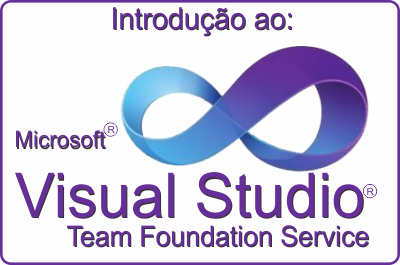 Fechar o curso
Fechar o curso
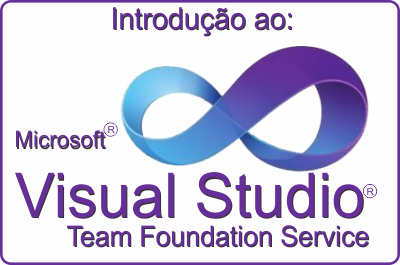 Fechar o curso
Fechar o curso
Nessa imagem vemos como é a opção de adicionar novos membros. Clique sobre a imagem para ver sua descrição.
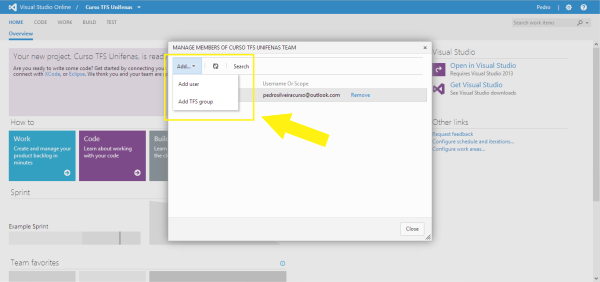
Quando você clicar em Add e Add User, aparece a seguinte tela da imagem abaixo.
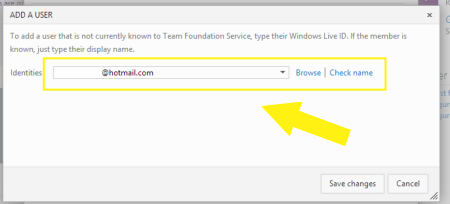
Aqui você insere o email dos membros que faram parte da equipe e clica em "Save Changes" e depois "Close" para fechar a tela de gerenciamento de membros.
Lembre-se que os email informados na hora de adicionar membros precisam ser de contas da Microsoft.
Chegamos assim, ao final de nossa primeira parte sobre o exemplo do TFS. Clique em continuar para acessar a segunda parte desse exemplo.